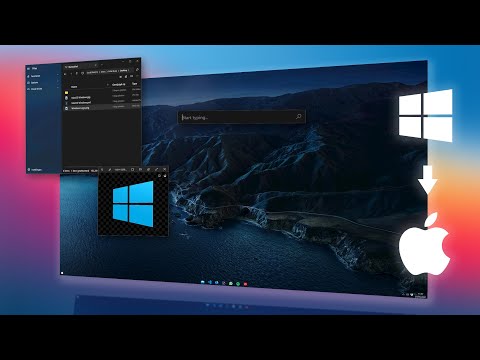Récemment, des problèmes ont été signalés concernant l’utilisation de Bureau 365 avec Windows 10. Par exemple, certains utilisateurs sur lesquels Windows 10 est installé ont reçu un message d'erreur lorsqu'ils ont essayé d'ouvrir des applications Office telles que Word, PowerPoint, Excel. Il affichait des messages d'erreur à la fois ou demandait des informations telles que le nom du compte et le mot de passe. La solution à ce problème est que les utilisateurs qui achètent un nouvel appareil prenant en charge Bureau 365 sont nécessaires pour installer Office 365 avant la mise à niveau vers Windows 10.
Si vous venez d'acheter un nouveau périphérique incluant Office 365, Microsoft vous recommande d'installer Office avant de procéder à la mise à niveau vers Windows 10.
Mise à niveau vers Windows 10 sur de nouveaux périphériques comprenant Office 365

Plus tard, lors de la mise à niveau vers Windows 10, choisissez l’option "Conserver les fichiers personnels, les applications et les paramètres Windows" parce que si accidentellement, vous choisissez l'option "Ne conserver que les fichiers personnels", l'option d'installation d'Office 365 sera supprimée ou supprimée.
Si vous avez choisi l'option "Ne conserver que les fichiers personnels" Pour effacer tous les fichiers, à l'exception des fichiers personnels, vous devez contacter le support technique Microsoft afin d'obtenir toutes les informations essentielles pour l'installation d'Office.
Le problème se pose lorsque vous avez reçu Office dans le cadre du Programme d'utilisation à domicile (HUP), Ici, vous devrez peut-être réinstaller Office.
Vous pouvez réinstaller Office à tout moment en accédant à votre Historique des commandes.
Si vous avez acheté un DVD de sauvegarde ou une clé USB de sauvegarde, vous pouvez utiliser ces outils pour réinstaller le logiciel.
Vous ne pouvez télécharger à nouveau ou acheter des produits supplémentaires que si le contrat de Software Assurance est toujours valide, indique Microsoft.
Utilisateurs ayant la version d'Office 365 installée dans le cadre du Programme académique de licences en volume (VLAP), Vous devez vous connecter au magasin, rechercher le lieu où vous avez commandé votre Microsoft Office Professionnel Plus, aller à votre compte> Commandes pour trouver votre clé de produit. Utilisez cette clé de produit pour effectuer une mise à niveau vers Windows 10 sur de nouveaux périphériques comprenant Office 365.